目的
安装SimpleScreenRecorder并将其用于录制桌面视频。
发行版
SimpleScreenRecorder几乎在每个发行版上都可用。
要求
具有root特权的有效Linux安装。
困难
简单
约定
介绍
记录您的Linux桌面非常简单。使用SimpleScreenRecorder,您可以以很少的开销轻松地记录整个桌面或屏幕的一部分。为了使事情变得更好,SimpleScreenRecorder是一个通用的X程序,因此它并不与一个特定的桌面环境或另一个特定的桌面环境相关联。
安装SimpleScreenRecorder
SimpleScreenRecorder可用到处。将其安装在您的发行版上。
Debian /Ubuntu
$ sudo apt install simplescreenrecorder软呢帽
可通过RPM Fusion获得Fedora软件包。如果尚未安装,请在系统上启用它。
$ sudo dnf install https://download1.rpmfusion.org/free/fedora/rpmfusion-free-release-$(rpm -E %fedora).noarch.rpm https://download1.rpmfusion.org/nonfree/fedora/rpmfusion-nonfree-release-$(rpm -E %fedora).noarch.rpm然后安装DNF。
$ sudo dnf -y install simplescreenrecorderOpenSUSE
# zypper in simplescreenrecorderArch Linux
# pacman -S simplescreenrecorderGentoo
# emerge -a simplescreenrecorder记录
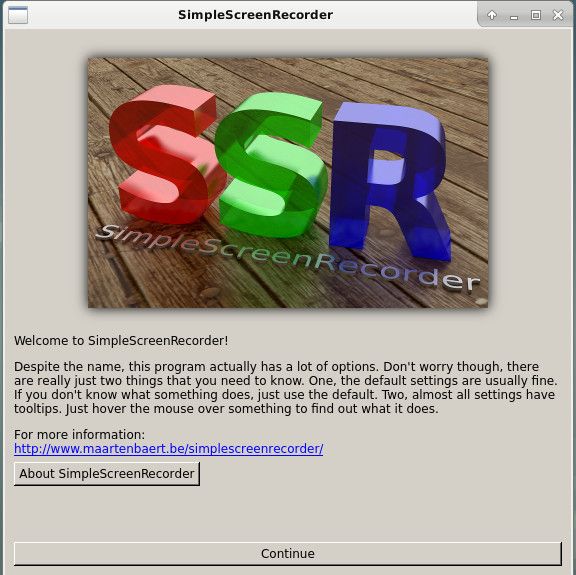
一旦安装了SimpleScreenRecorder,就可以轻松使用它。这是大多数桌面环境在其菜单的”Media”部分下分类的图形应用程序。打开后,您会看到一个相当基本的屏幕。那只是各种各样的启动画面。要继续前进,请单击”Continue”大按钮。
基本选项
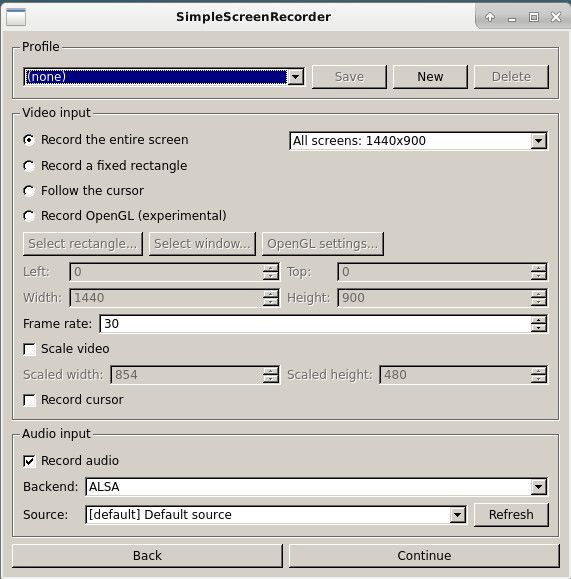
下一个屏幕开始实际选项。如果有一个预定义的配置文件,可以在这里选择,然后选择屏幕上要记录的空间。您还可以控制SimpleScreenRecorder处理音频的方式以及记录的流。
输出和编码
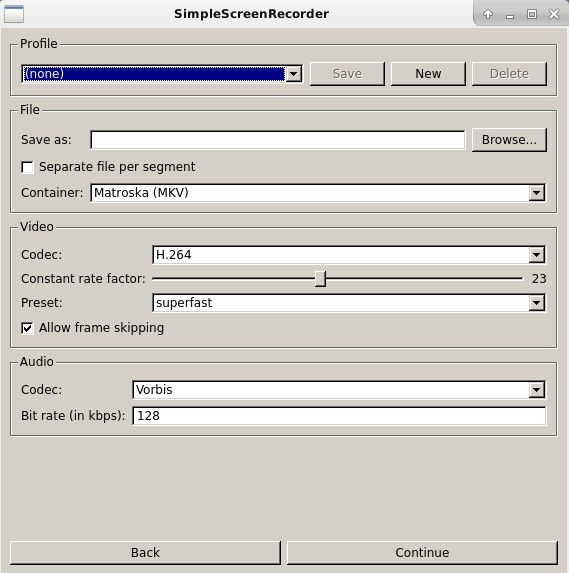
在以下屏幕上,您可以设置编码和容器格式的选项。 SimpleScreenRecorder支持主要的HTML视频格式,使其成为录制网络视频的绝佳选择。
记录!
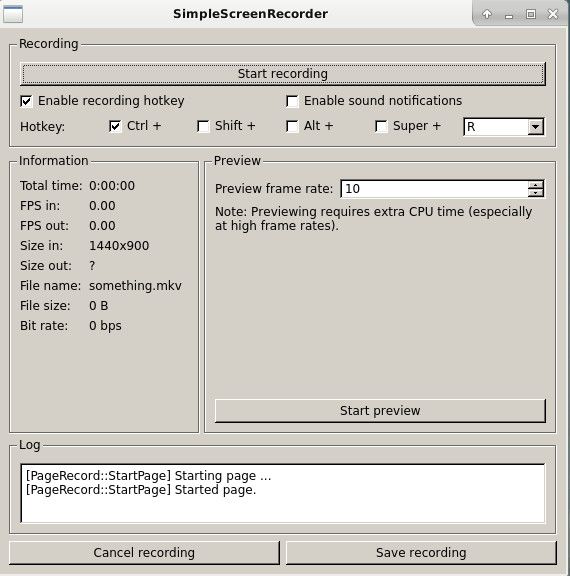
在最后一个屏幕上,您可以开始录制桌面。该屏幕比其他屏幕更裸露,仅允许您设置一些热键并保存或取消录制。 SimpleScreenRedorder最终尝试避免使用尽可能少的系统资源,以使对录制本身的影响最小。
总结思想
SimpleScreenRecorder非常简单。它是那些黄金级Linux实用程序之一,其易用性和操作方式的直接性使所有Windows竞争对手都望尘莫及。 SimpleScreenRecorder占地面积小,因此也是游戏玩家的绝佳选择。记录它的游戏玩法并不难,并且几乎不会影响帧速率。
